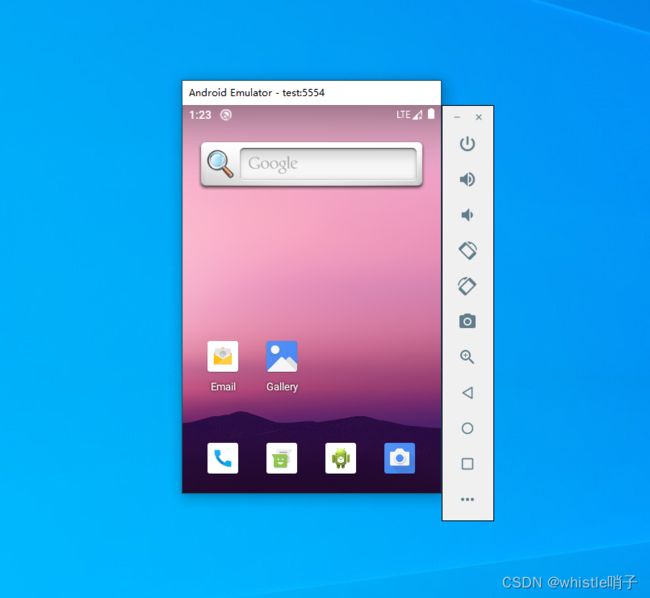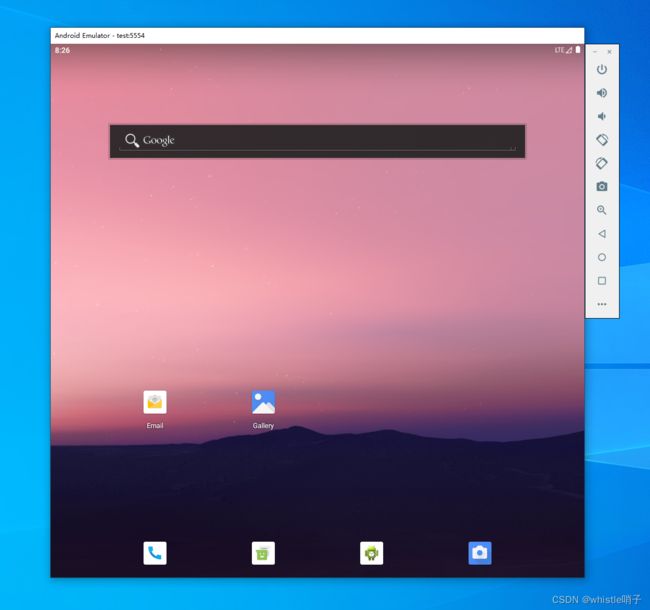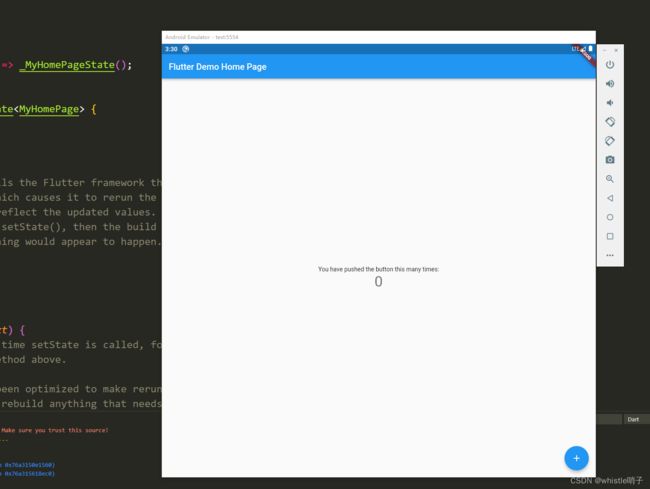【windows flutter开发】vscode+androidSdk命令行工具,不使用Android Studio
前端写多了,还是习惯用vscode;
android studio太重,下载过程又有一部分被墙;最坑的是好多默认下载也不问一声直接给你齐刷刷地搞到系统盘
flutter开发需要java和git,关于它们的安装配置资料很多,就不写了;本文用的是java11
文章目录
- 1 flutter环境配置(含dart)
-
- 1.1 配置flutter&dart bin目录
- 1.2 配置镜像资源下载路径
- 2 android配置
-
- 2.1 安装命令行工具
-
- 2.1.1 下载
- 2.1.2 解压并修改路径
- 2.1.3 配置安卓开发用到的环境变量
- 2.1.4 下载开发需要的软件包
- 3 flutter doctor查漏补缺
- 4 原生安卓模拟器使用
-
- 4.1 avd创建
- 4.2 avd启动
- 4.3 自定义模拟器硬件参数
- 5 vscode开发
-
- 5.1 安装flutter和dart插件
- 5.2 创建flutter项目
- 5.3 在模拟器上运行
1 flutter环境配置(含dart)
flutter中内置dart sdk,无需再单独下载dart
【flutter官网下载链接】https://flutter.cn/docs/get-started/install/windows
下载完成,解压至任一目录即可

1.1 配置flutter&dart bin目录
全局路径,方便后续命令行直接操作
[MYPATH] \flutter\bin
[MYPATH] \flutter\bin\cache\dart-sdk\bin

1.2 配置镜像资源下载路径
谷歌东西,被限制在所难免。方便后续包下载,配置大陆镜像;类似npm配置淘宝镜像
【官网推荐镜像】https://flutter.cn/community/china
PUB_HOSTED_URL=https://pub.flutter-io.cn
FLUTTER_STORAGE_BASE_URL=https://storage.flutter-io.cn
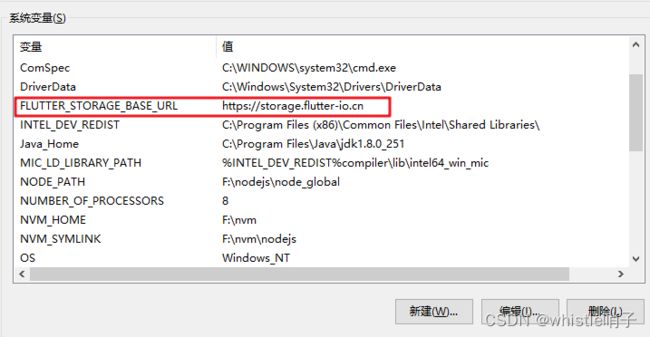

2 android配置
2.1 安装命令行工具
2.1.1 下载
【官网链接】https://developer.android.google.cn/studio
谷歌是希望大家都去用android studio把cmd tool下载链接藏在页面下方,页面滚到下面就能看见了;

2.1.2 解压并修改路径
根据官网给出的说明https://developer.android.google.cn/studio/command-line/sdkmanager,需要将解压后cmdline-tools目录里的内容迁移至cmdline-tools/latest目录下
(p.s 我一开始没修改,命令行执行sdkmanager相关操作时,会报错)
迁移后的目录结构,如:
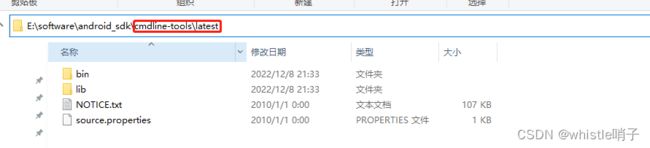
2.1.3 配置安卓开发用到的环境变量
ANDROID_HOME = [AndroidSdkPath] 这个变量会影响到后续的flutter doctor检测
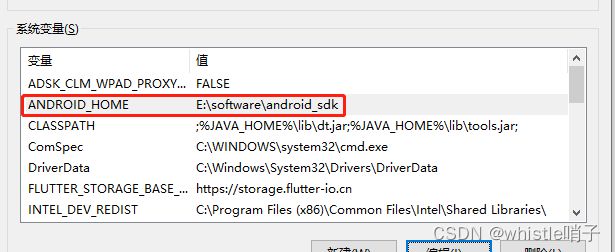
另外官方还推荐在系统变量PATH添加这些
%ANDROID_HOME%\tools , %ANDROID_HOME%\tools\bin , %ANDROID_HOME%\platform-tools

2.1.4 下载开发需要的软件包
[AndroidSdkPath]\cmdline-tools\latest\bin 目录下打开命令行工具
p.s 补充2个较快的方法:
1) shift右击文件夹空白位置,在此处打开powershell
2) 直接在资源地址栏输入cmd回车
sdkmanager --list --channel=0即可查看已安装的包 以及 可用的稳定版的包有那些sdkmanager --list_installed仅查看已安装的包
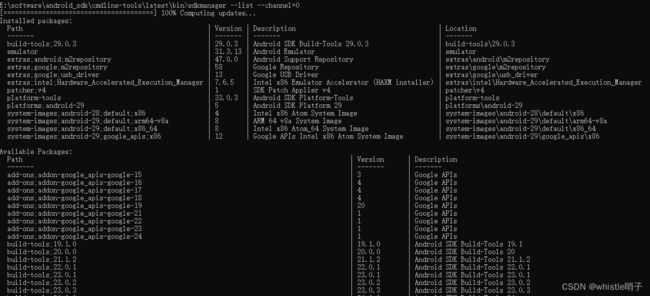
sdkmanager [packageName]安装相应的包
注意版本统一,安卓版本的选择可参照链接:Android API Levels
必要装的platform-tools(这个版本没得选),platforms;xxxbuild-tools:xxx
安卓模拟器必要的emulator,system-images;xxx
// system-images版本说明
android-tv;x86 安卓TV
arm64-v8a 更接近于原生安卓机器,但在PC上模拟时涉及到中间层转义,模拟速度慢些
android-29;default;x86/x86_64 默认移动端32/64位纯净安卓,与开发端x86PC融合性更好,模拟速度更快(可使用Intel Hardware Accelerated Execution Manager(HAXM)加速)
google_apis;x86/x86_64 包含google api
google_apis_playstore;x86/x86_64 包含google api和谷歌商店
- 其他包说明
相关文章链接:Android SDk Manager里面到底哪些东西是必须下载的?
文章里的可视化包管理工具官方已经不提供了,,民间流传的也只有老版本的,抓取的包也都是旧包。现在可用的就是android sdk命令行工具。
<注意:package如果描述中标有installer,说明下载的是安装包,还需手动安装,如:extras;intel;Hardware_Accelerated_Execution_Manager>

sdkmanager --licenses接收许可
为安装包添加许可,一路y就行,看了也白看
3 flutter doctor查漏补缺
命令行cmd运行 flutter doctor
我这里报红的两处:
第一个是警告,因为设置了大陆的镜像资源不是flutter官方,不用管;
第二个是提示要进行window应用开发的话还需要在Visual Studio installer中安装一些内容,因为我暂时只打算开发安卓应用,这个也不用管。

比较常见的错误有:Android toolchain - develop for Android devices;就是因为没有配置好对应的ANDROID_HOME系统环境变量,而且似乎需要重启下才会生效。
其他的问题,就只有根据提示找原因了。
4 原生安卓模拟器使用
4.1 avd创建
[AndroidSdkPath]\cmdline-tools\latest\bin 目录下打开命令行工具
avdmanager使用说明链接: https://developer.android.com/studio/command-line/avdmanager
avd
avdmanager -h查看帮助avdmanager list查看内置的机型,关联create -d 里的参数avdmanager list avd查看已创建的机器avdmanager create avd -n name -k "sdk_id" [-c {path|size}] [-f] [-p path]创建
-p 默认路径在C:\Users\Administrator.android
例如:
avdmanager create avd -n test -k “system-images;android-29;default;x86_64” -p
E:\software\android_sdk\.android\test -f
命令行会提示需不需要创建custrom profile,输入yes可以自定义设备的硬件参数比如分辨率这些;但强烈建议默认no,因为参数实在太太太多了。使用默认硬件参数,个别要改的后续再设就行。
4.2 avd启动
[AndroidSdkPath]\emulator 目录下打开命令行工具
avd启动说明链接: https://developer.android.google.cn/studio/run/emulator-commandline
4.3 自定义模拟器硬件参数
p.s 这块内容真是给我找资料找了好久,stack overflow上关于这方面的也很少
不想在创建的时候自定义的话,有两种方式:
以比较常见的定义分辨率为例
1)emulator -avd avd_name 里添加参数;如emulator -avd test -skin 1000x1000
测试是可行的,也是能在网上搜到的解决方法,不过根据官网的文档像-skin等一系列启动时的附加参数已经处于废除阶段,保不准哪天就不能用了
2)⭐找到avd的设备目录也就是avdmanager create avd中可选参数 -p 对应的路径,修改里面的config.ini文件内容
硬件参数说明链接:https://android.googlesource.com/platform/external/qemu/+/refs/heads/master/android/avd/hardware-properties.ini
5 vscode开发
5.1 安装flutter和dart插件
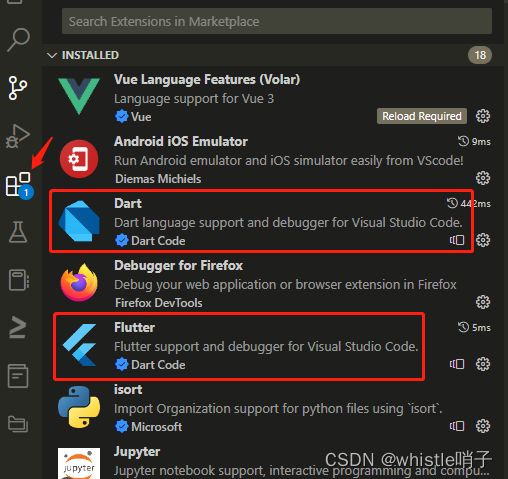
dart插件安装完,会默认修改dart文件编辑器的样式,如果像我一样多了条丑陋的竖线的话
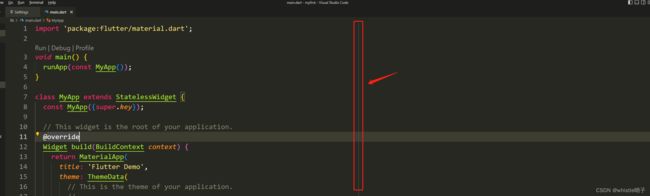
可以把vscode中设置文件里的这项去掉

5.2 创建flutter项目
命令行:
flutter create
flutter create (默认所有平台,如果仅想开发android和ios, --platforms android,ios)
或者vscode里ctrl+shift+p, 输入flutter, 选择Flutter: New Project
5.3 在模拟器上运行
- 启动模拟器
两种方法 (同个设备无法重复启动)